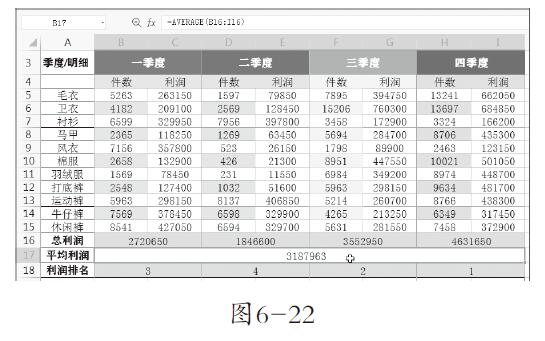6.1 利用公式进行数据计算——制作“服装公司年度销售统计表”
本节讲解如何输入与编辑公式、复制公式、检查与审核公式等操作,并结合“服装公司年度销售统计表”对常用公式进行梳理与汇总。
6.1.1 输入与编辑公式
输入公式是在WPS表格中使用函数的第一步操作。这里的公式是指一种对工作表内指定数据进行计算的等式,它能够帮助我们对大量复杂的数据进行精确快速的计算。首先,我们在工作表内输入数据,如图6-1所示。
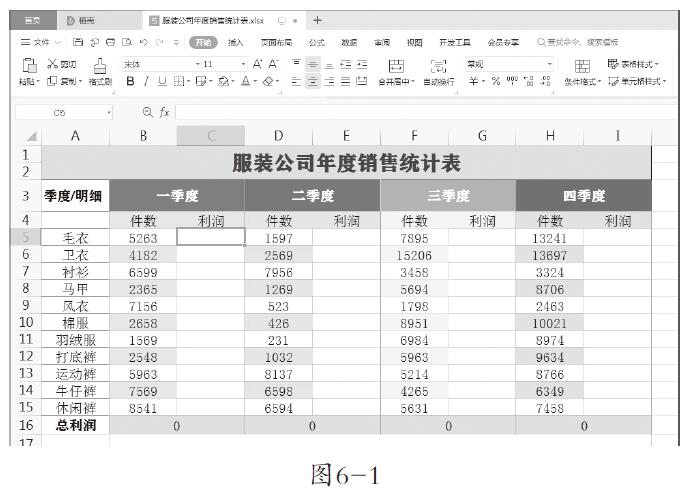
我们在表中输入公司每季度销售的各类服装件数后,需要计算每季度每类服装的销售利润。此时,我们可以应用“算数运算符”。运算符是一种特殊字符,用于对公式中的元素进行计算,可以用来完成最基本的数学运算,如“加、减、乘、除”,如图6-2所示。
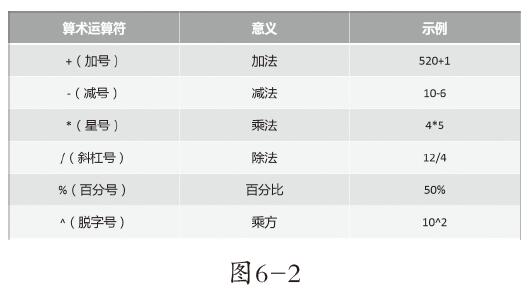
在 WPS 表格中使用计算公式进行数据计算时,有一个必须遵循的输入顺序:位于公式最前方的一定是“=”号,然后才是计算公式。首先,我们选中C5单元格, 输入“=”号后,单击B5单元格,如图6-3所示,此时编辑栏内会同步显示我们输入的内容。
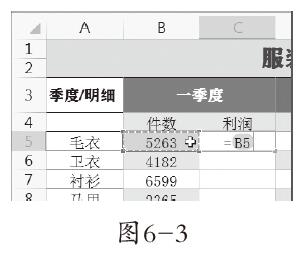
随后输入代表乘法的“*”号,再输入毛衣的单件利润“50”,按 “Enter ”键进行运算,如图6-4所示。
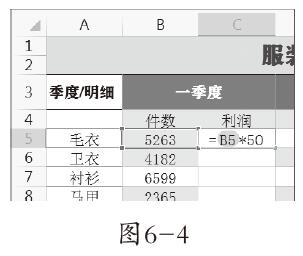
最后,C5单元格中显示的数字即是B5中的“毛衣件数”乘以“毛衣单件利润50”得出的结果,如图 6-5所示。
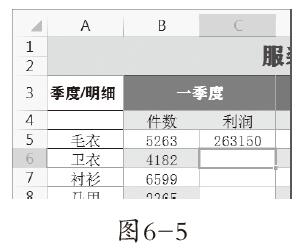
在上述讲解中,出现的“B5”与“C5”是表格中单元格的“名字”,它们由列数(字母)与行数(数字)组合而成。我们在利用公式进行计算时,可以通过单元格的“名字”来选择单元格数据或数据范围。
6.1.2 复制公式
完成上一步的操作后,我们会发现,虽然使用公式计算其中一个数据很简单,但面对大量的数据时依旧会感到头疼,这时,对公式的复制就成了我们提高效率的关键。
我们将光标放到C5单元格右下角,当鼠标指针变为黑色十字形时,如图6-6所示,按住鼠标左键并向下拖动,直到覆盖同列全部需要计算的单元格。
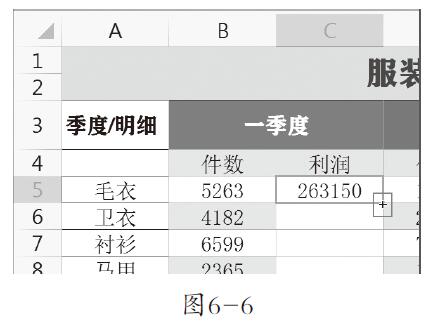
松开鼠标,即可完成对公式的复制,C 列“利润”中被覆盖到的单元格都应用了C5单元格中的计算公式,效果如图6-7所示。
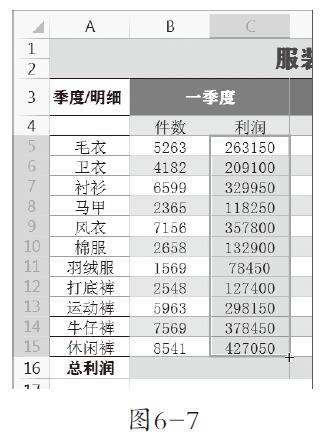
那么,如果我们需要跨列复制公式或者跨行复制公式应该如何操作呢?非常简单,利用“复制”“粘贴”就可以了。首先选中C5单元格,在单元格上单击鼠标右键, 在弹出的列表中选择“复制”,或使用快捷键“Ctrl+C”,如图6-8所示。
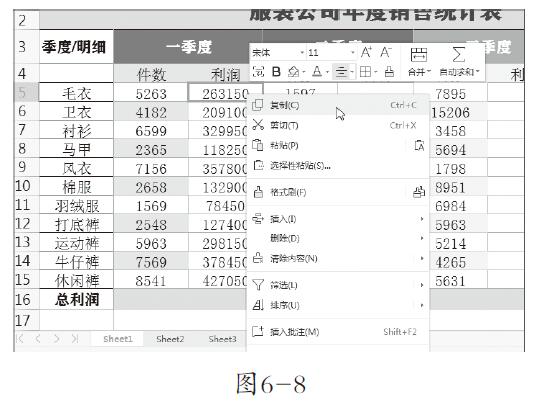
随后,选择E5单元格,并在单元格上单击鼠标右键,在弹出的列表中选择“粘贴”, 也可以使用快捷键“Ctrl+V”,如图6-9所示。
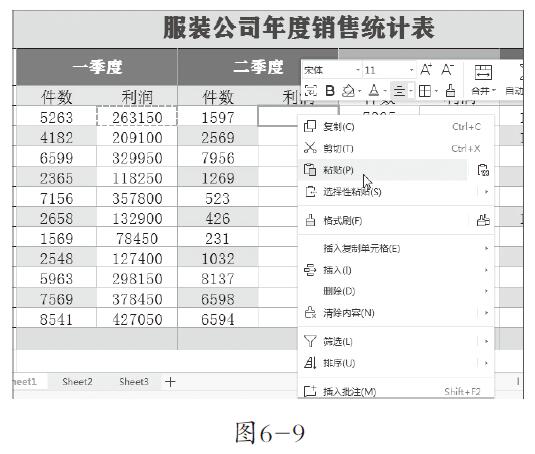
此时,E5 单元格中显示的数据即通过复制C5单元格中的公式来计算 D5单元格中的“毛衣件数”乘以“单件利润 50”而得出的数字。如图6-10所示,我们可以双击E5单元格,查看公式。
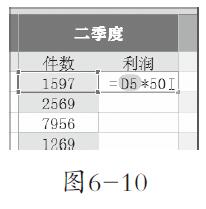
6.1.3 数据的求和与平均值
(1)计算总利润
接下来,我们需要计算每季度的服装总利润,在此,我们需要用到WPS 表格中的求和公式,这是WPS表格中常用的公式之一。
选中“总利润”和“一季度”交叉后对应的单元格,表示通过求和公式计算出的最终结果要放到此单元格中。随后,在“开始”选项卡中选择“ 求和”选项,如图6-11所示。

选择“求和”选项后,在选中单元格中会自动出现如图6-12所示的公式,此时我们需要确认的是公式中所囊括的数据是否是我们需要计算的数据,如果是我们需要计算求和的数据,按“Enter”键确定使用公式。
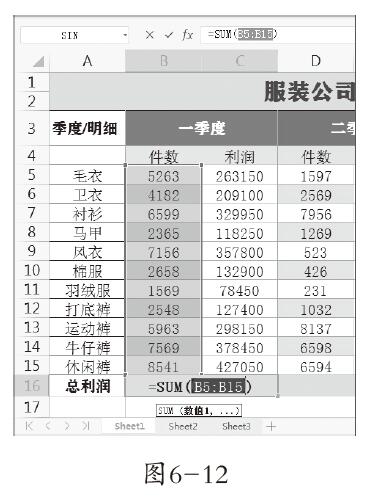
如果不是我们需要计算求和的数据,那么我们可以用鼠标自行选中需要计算数据的单元格,如图6-13所示,我们用鼠标左键框选表示第一季度利润的全部单元格。
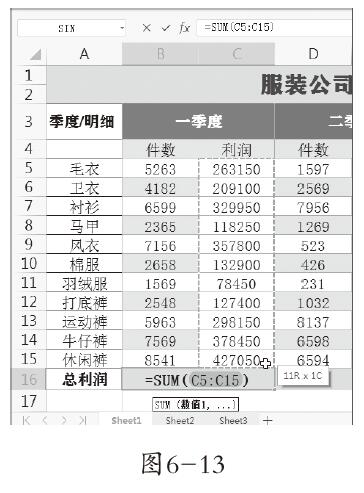
选中需要计算数据的全部单元格后,按“Enter”键表示确定,此时第一季度的总利润已经显示在右侧的单元格中了,如图6-14所示。
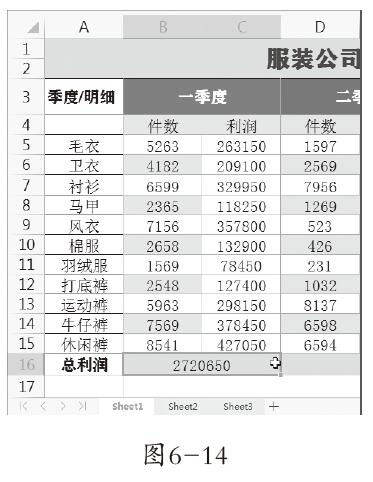
完成第一季度的利润求和计算后,复制求和公式,可轻松得出四个季度的利润,如图6-15所示。
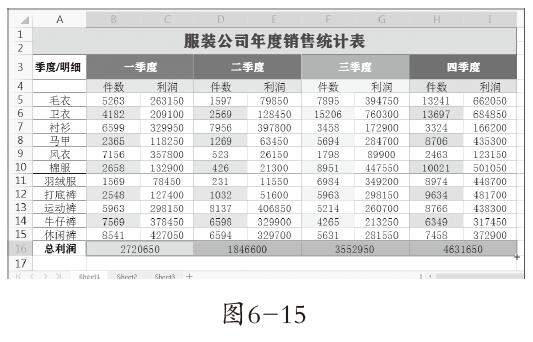
求和公式由等号“=”与求和函数“SUM(number1,number2,...)”组成,如果将“number1,number2”之间的逗号“,”换为冒号“:”,则表示计算 number1 到 number 2 之间的数据之和。
(2)计算平均利润
计算平均利润时,我们需要使用计算平均值公式。
首先,选中“平均利润”右侧的单元格,随后单击“开始”选项卡中的“求和”选项,在展开的列表中,选择“平均值”,如图6-16所示。
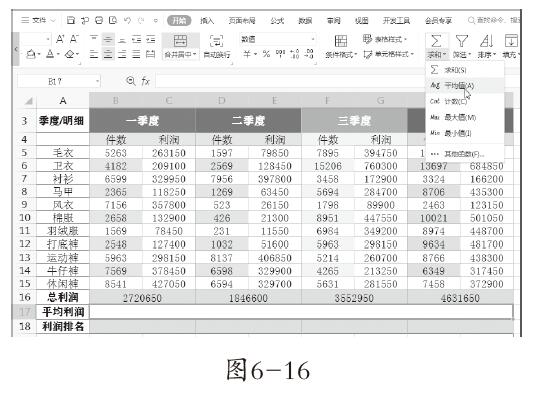
在当前选中的单元格中即刻出现平均值公式,并且系统默认框选“件数”一列, 如图6-17所示。
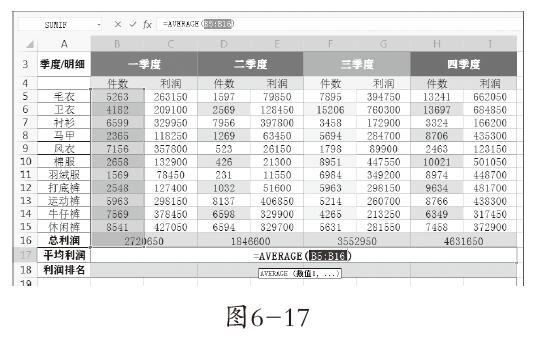
使用鼠标左键选择四个季度总利润的四个单元格,如图6-18所示, 此时平均利润右侧单元格中的数据也会随之变化。
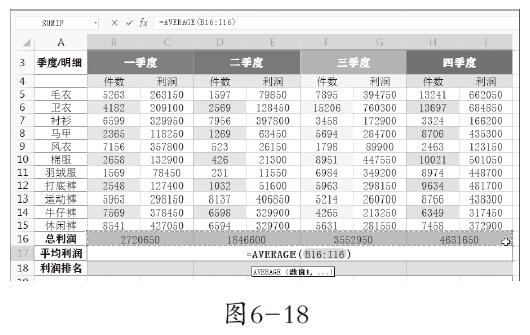
确定平均值范围在“B16:I16”后,按“Enter”键确定,即可完成平均利润的计算,如图6-19所示。
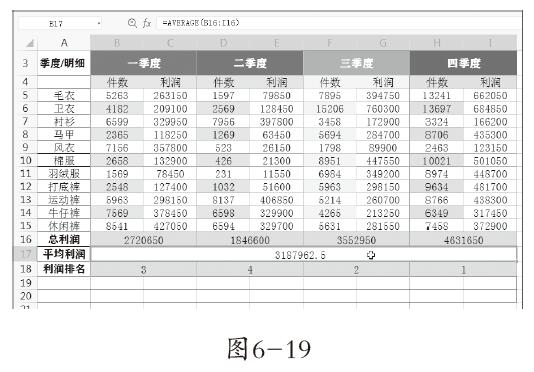
平均值公式由等号“=”与平均值函数“AVERAGE(number1,number
2,...)” 组成,其中,如果将“number1,number2”之间的逗号“,”换为冒号“:”,则表示计算 number1到 number2 之间数据的平均值。
(3)设置小数位数
此时我们发现,计算后的平均值为“3187962.5”,在一些情况下,我们需要隐藏整数后的小数,以保持表格的整洁美观。首先我们在平均值的单元格上单击鼠标右键,在弹出的列表中选择“设置单元格格式”,如图 6-20所示。
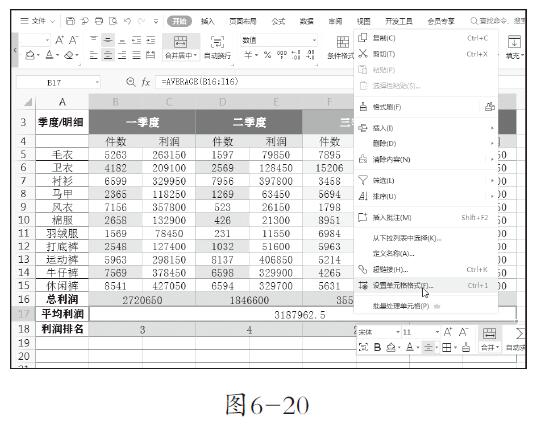
在弹出的“单元格格式”窗口中的“数字”选项卡中, 选择“分类”为“数值”,设置“小数位数”为“0”, 如图6-21所示。
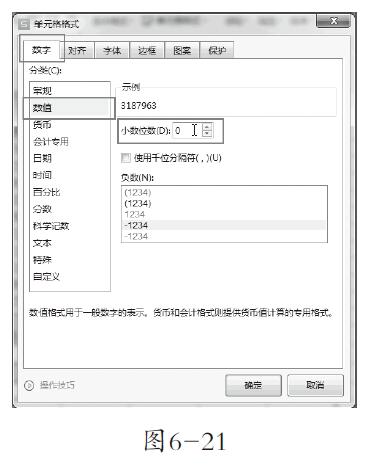
最后单击“确定”按钮,如图6-22所示,我们可以发现“平均利润”的数字变成了整数。